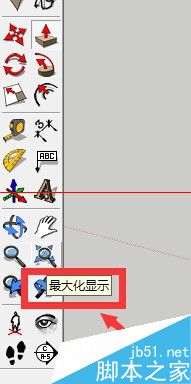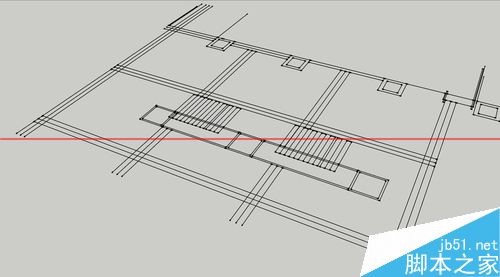怎么把su导入cad平面图建模呢?
发布时间:2015-06-06 来源:查字典编辑
摘要:平常作图的时候很多软件之间都是相通的,图形的来回转换以及导进导出,有利于作图方便,那么cad图形怎么倒进su里面,进行建模呢?小编给你分享小...
平常作图的时候很多软件之间都是相通的,图形的来回转换以及导进导出,有利于作图方便,那么cad图形怎么倒进su里面,进行建模呢?小编给你分享小编的经验吧
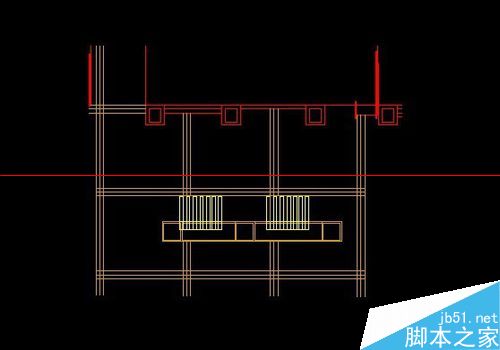
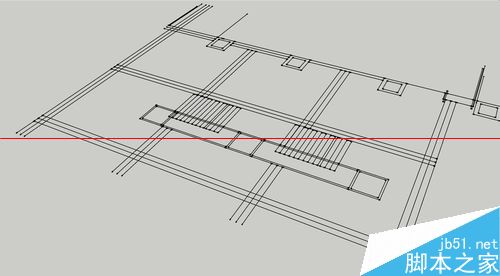
1、首先,比如小编在cad中画了一个图形,如图所示
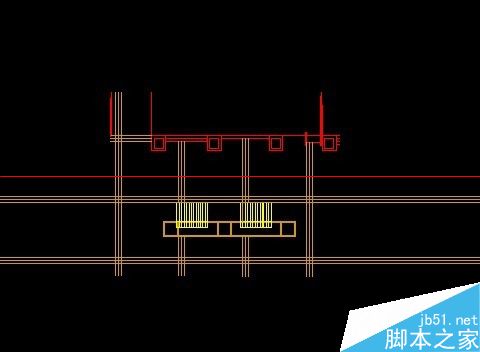
2、cad导入su之前,需要先将cad整理一下,整理去掉我们不需要的线条,然后保证我们要导入的cad图是单独的cad图形,不然我们会导入其他的不需要的图形,比如小编整理如下

3、之后打开su,然后找到文件——导入,如图所示
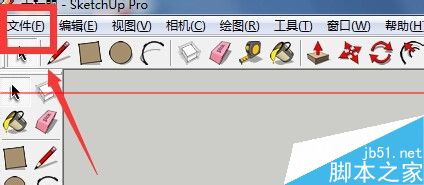
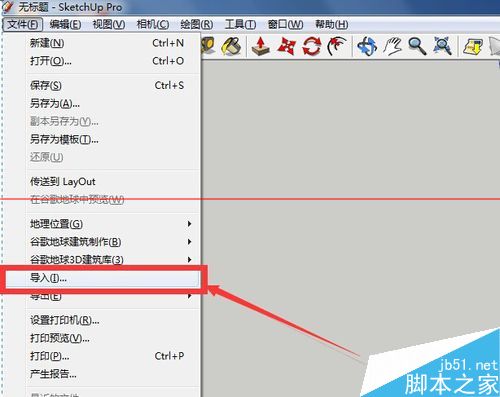
4、找到我们需要导入图形所在的位置,选择cad类型,如果类型选择的不对,我们会找不到我们要导入的图形的,如图所示
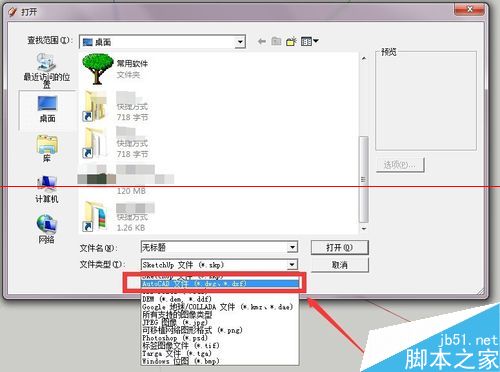
5、之后点击图形,打开,如图所示
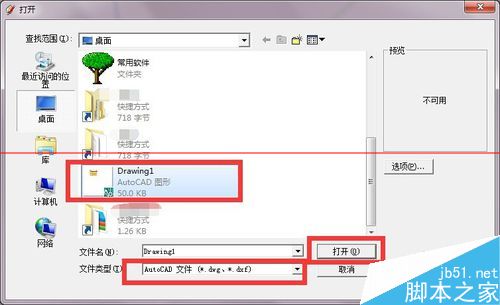
6、cad导入时,根据图形的大小,需要的时间不一样,所以耐心等待,当出现如下图形的时候,说明cad已经导入,点击关闭图框即可
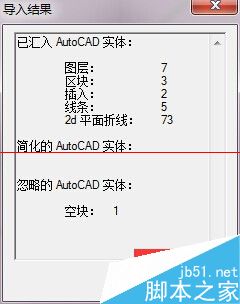
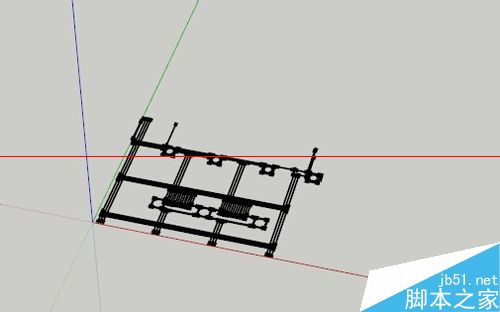
7、但是有时候可能导入的图形不是在参考点的位置,不在当前的界面内,我们需要如图所示,
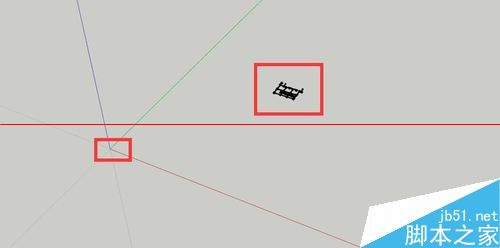
8、我们可以点击最大化工具,然后图形就会最大化的出现在我们视线内,如图所示